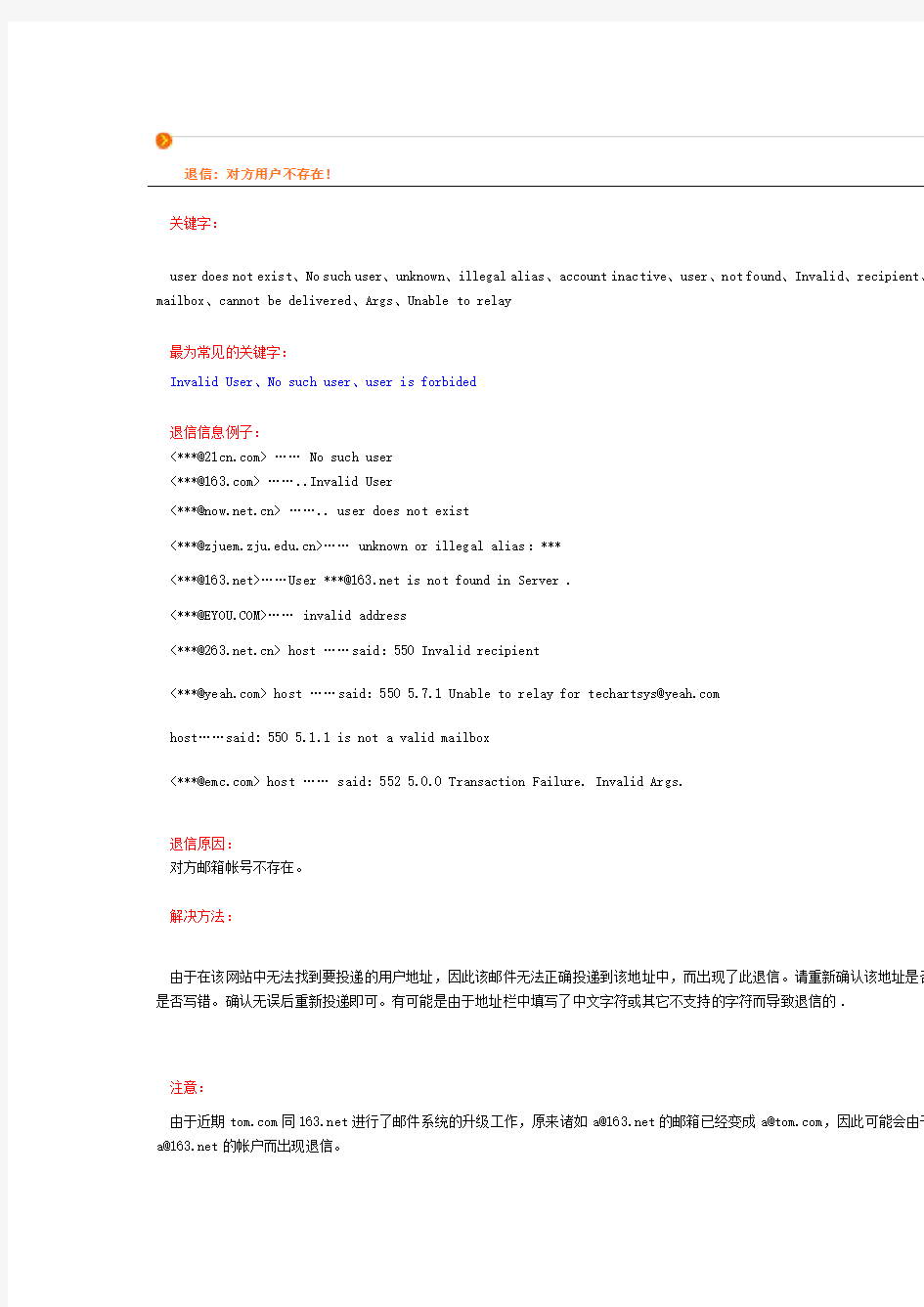
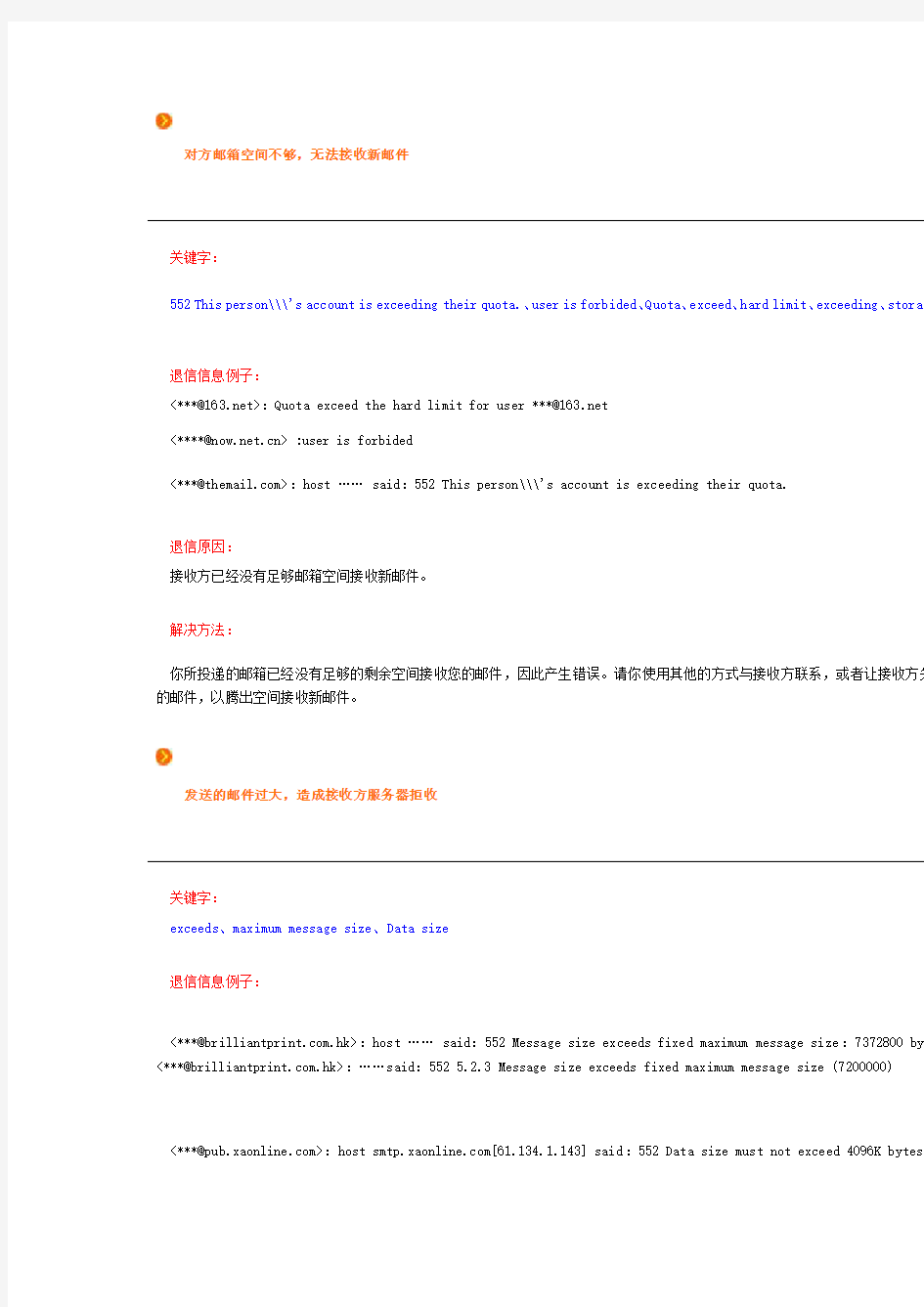
退信: 对方用户不存在!
关键字:
user does not exist、No such user、unknown、illegal alias、account inactive、user、not found、Invalid、recipient、mailbox、cannot be delivered、Args、Unable to relay
最为常见的关键字:
Invalid User、No such user、user is forbided
退信信息例子:
<***@https://www.doczj.com/doc/fd14329.html,> …… No such user
<***@https://www.doczj.com/doc/fd14329.html,> ……..Invalid User
<***@https://www.doczj.com/doc/fd14329.html,> …….. user does not exist
<***@https://www.doczj.com/doc/fd14329.html,>…… unknown or illegal alias:***
<***@https://www.doczj.com/doc/fd14329.html,>……User ***@https://www.doczj.com/doc/fd14329.html, is not found in Server .
<***@https://www.doczj.com/doc/fd14329.html,>…… invalid address
<***@https://www.doczj.com/doc/fd14329.html,> host ……said:550 Invalid recipient
<***@https://www.doczj.com/doc/fd14329.html,> host ……said:550 5.7.1 Unable to relay for techartsys@https://www.doczj.com/doc/fd14329.html,
host……said: 550 5.1.1 is not a valid mailbox
<***@https://www.doczj.com/doc/fd14329.html,> host …… said:552 5.0.0 Transaction Failure. Invalid Args.
退信原因:
对方邮箱帐号不存在。
解决方法:
由于在该网站中无法找到要投递的用户地址,因此该邮件无法正确投递到该地址中,而出现了此退信。请重新确认该地址是否是否写错。确认无误后重新投递即可。有可能是由于地址栏中填写了中文字符或其它不支持的字符而导致退信的.
注意:
由于近期https://www.doczj.com/doc/fd14329.html,同https://www.doczj.com/doc/fd14329.html,进行了邮件系统的升级工作,原来诸如a@https://www.doczj.com/doc/fd14329.html,的邮箱已经变成a@https://www.doczj.com/doc/fd14329.html,,因此可能会由于a@https://www.doczj.com/doc/fd14329.html,的帐户而出现退信。
对方邮箱空间不够,无法接收新邮件
关键字:
552 This person\\\'s account is exceeding their quota.、user is forbided、Quota、exceed、hard limit、exceeding、storage
退信信息例子:
<***@https://www.doczj.com/doc/fd14329.html,>:Quota exceed the hard limit for user ***@https://www.doczj.com/doc/fd14329.html,
<****@https://www.doczj.com/doc/fd14329.html,> :user is forbided
<***@https://www.doczj.com/doc/fd14329.html,>:host …… said:552 This person\\\'s account is exceeding their quota.
退信原因:
接收方已经没有足够邮箱空间接收新邮件。
解决方法:
你所投递的邮箱已经没有足够的剩余空间接收您的邮件,因此产生错误。请你使用其他的方式与接收方联系,或者让接收方先的邮件,以腾出空间接收新邮件。
发送的邮件过大,造成接收方服务器拒收
关键字:
exceeds、maximum message size、Data size
退信信息例子:
<***@https://www.doczj.com/doc/fd14329.html,>:host …… said:552 Message size exceeds fixed maximum message size:7372800 byte <***@https://www.doczj.com/doc/fd14329.html,>:……said:552 5.2.3 Message size exceeds fixed maximum message size (7200000)
<***@https://www.doczj.com/doc/fd14329.html,>:host https://www.doczj.com/doc/fd14329.html,[61.134.1.143] said:552 Data size must not exceed 4096K bytes.
退信原因:
由于发送方的邮件过大,导致接收方的系统服务商拒收此邮件。
解决方法:
通常此类错误都是由于:接收方系统不允许他们系统中的用户接收过大的邮件而采取了限制。因此用户可以把过大的邮件使用express的邮件分拆功能进行分拆发送。
无法查找对方服务器名称(域或主机)
关键字:
Host、not found、bad host、domain、unreachable、Connection refused
退信信息例子:
<***@https://www.doczj.com/doc/fd14329.html,>:Name service error for domain https://www.doczj.com/doc/fd14329.html,:Host not found:Name service error for domain https://www.doczj.com/doc/fd14329.html,: Host try again
<***@https://www.doczj.com/doc/fd14329.html,>:Name service error for domain https://www.doczj.com/doc/fd14329.html,:Host not found
<****@https://www.doczj.com/doc/fd14329.html,>:connect to https://www.doczj.com/doc/fd14329.html,:Connection refused
退信原因:
主机或者对方域名有错误,或者无法正确的被系统解析,导致投递出错很大部分都是由于 @后面的域名写错了。
解决方法:
host not found 和 domain syntax 的情况主要是由于用户在书写对方的email地址时候把对方@后面的主机和域名写错,如写为@https://www.doczj.com/doc/fd14329.html,,或者把原本的@https://www.doczj.com/doc/fd14329.html,错写为@https://www.doczj.com/doc/fd14329.html,因为https://www.doczj.com/doc/fd14329.html,中根本没有hot的主机,因此出现错误。类似的还有间多加.。
邮件群发包含过多用户
关键字:
Too many、less than 20
退信信息例子:
退信原因:
过多投递者(邮件系统指令)。
解决方式:
邮件系统会限制每一个邮件投递者,每次连接时同一封邮件的投递用户数,因此当用户使用群发的时候就会出现对方拒收或者提示,如 Too many recipients等信息。因此用户在投递每一封邮件的时候,尽量将投递人数控制在20~30人左右,如果需要比较多,可以分开发送。
帐号被禁用(冻结、锁定、删除等)
关键字:
disabled
退信信息例子:
User ***@https://www.doczj.com/doc/fd14329.html, is disabled
host https://www.doczj.com/doc/fd14329.html,[202.104.32.232] said:550 is now disabled with SMTP service.
host……said:554 delivery error:Sorry your message to ***@https://www.doczj.com/doc/fd14329.html, cannot be delivered. This account has be or discontinued.
退信原因:
此用户被禁用或者不可以使用,可能帐号被冻结或删除等。
解决方法:
可能有以下两种情况会出现此类退信提示:
a. 邮箱到期未续费。
b. 违反邮箱使用的服务协议(如乱发垃圾信件等),被管理员禁用。
如果出现此类情况,可与您的邮件系统管理员联系解决。
对方拒收邮件
关键字
not welcome、content rejected、Message blocked、Recipient reject
退信信息例子:
<***@https://www.doczj.com/doc/fd14329.html,>:This Message is not welcome
<***@https://www.doczj.com/doc/fd14329.html,>:……Error:content rejected
<***@https://www.doczj.com/doc/fd14329.html,>:Message content rejected
<***@https://www.doczj.com/doc/fd14329.html,>:Message blocked
<***@https://www.doczj.com/doc/fd14329.html,>:host ……said:550 Recipient reject
退信原因:
对方对您发给他的邮件作了限制,或者超出对方服务器要求。
解决方法:
出现not Welcome、message blocked和content rejected等退信提示,主要是由于接收者在邮箱中设定了过滤器,并且在您件中,如发件人、接收者、主题、邮件容量当中,有一项或者若干项刚好符合该接收者的过滤条件,因此导致邮件在投递后被对方
请把自己所投递该邮件做适当的修改,如发送的主题,尽量使用比较中性词语。如您好等。
控制邮件的容量不要过大,由于用户可以在过滤器中限制邮件的大小,如果有比较大的邮件在投递的时候出现错误,可以先把附件用压缩软件进行压缩处理后再发送。
接收方的服务器拒收此邮件
关键字:
banned、isn\\\'t in my list of allowed rcpthosts、domain is not welcome、Connection refused、Relaying denied、excee message size、message blocked
退信信息例子:
<***@https://www.doczj.com/doc/fd14329.html,>:host……said:571 *** from https://www.doczj.com/doc/fd14329.html, You are banned,contact yourlocal admin.
<***@https://www.doczj.com/doc/fd14329.html,>:host ……said:553 sorry,that domain isn\\\'t in my list of allowed rcpthosts (#5.7.1)
<***@https://www.doczj.com/doc/fd14329.html,>:host …… said:550 <***@https://www.doczj.com/doc/fd14329.html,> Relaying denied
<***@https://www.doczj.com/doc/fd14329.html,>:host ……said:550 5.0.0 > <***@https://www.doczj.com/doc/fd14329.html,> Mail originating from that domain is not welcome here <***@https://www.doczj.com/doc/fd14329.html,>:connect to https://www.doczj.com/doc/fd14329.html,:Connection refused
退信原因:
由于发送方的邮件被接收方的系统服务商拒收。
解决方式:
由于对方系统把发送的地址、域或者IP地址列入拒收列表中,使得从此处寄出的邮件被拒收。
如果当你遇到此情况,可以把你当时发送的内容和发送的地址,以及发送的时间反馈给邮件系统管理员。请您先使用其他方式系,如果需要有邮件急需发送,请先使用其他邮箱。
系统指令错误
关键字:
error in command、syntax error
退信信息例子:
<***@https://www.doczj.com/doc/fd14329.html,>:host ……said:500 error in command
退信原因:
无法识别错误命令(邮件系统指令)。
解决方法:
其原因多数是由于使用的软件或者发送系统在投递连接对方系统时候,对方系统无法识别此软件或者发送方系统的指令系统,误。
请使用常用的软件如Outlook Express或者Foxmail等进行邮件编辑,或者直接使用webmail的方式发送邮件,可以减少出错如果问题依旧,请在稍后的时间重新再发送。
连接超时 Connection timed out
关键字:
Connection timed out
退信信息例子:
<***@https://www.doczj.com/doc/fd14329.html,>:connect to https://www.doczj.com/doc/fd14329.html,:Connection timed out
退信原因大体有两个:
1.连接对方服务器超时。(即:此域名是邮件域名,但由于网络原因暂时未能连接成功)
2.有可能是对方的这个域名根本不存在互联网上的邮件系统,所以连接不了。
解决方式:
1.主要是在与对方服务器连接期间,由于网络的原因出现连接超时,而导致此邮件投递出现错误。请用户稍后重新尝试此邮件2.请确认对方地址是否存在,以及是否写错。
“SPAM”垃圾邮件的标记
关键字:
spam、spammers
退信信息例子:
<***@morgan.ucs.mun.ca>……<***@https://www.doczj.com/doc/fd14329.html,>...We don\\\'t accept mail from spammers (too muchbogus mail 2000-04-29/表示垃圾邮件,请更换你的标题]
退信原因:
被接收方系统认为是垃圾邮件,或者由于邮件内容不健康被过滤拒收。
解决方式:
请重新修改邮件内容和邮件主题(标题)部分的文字说明,可以使用一些比较通俗的字眼如“你好”等。
常见退信内容及原因分析汇总
退信关键字退信问题详细解释
user does not exist、No such user、unknown、illegal alias、account
inactive、user、not found、Invalid、recipient、not a valid、
mailbox、cannot be delivered、Args、Unable to relay
·对方用户不存在例子及解决方法
552 This person\\\'s account is exceeding their quota.、user is forbided、Quota、exceed、hard limit、exceeding、storage allocation ·对方邮箱空间不
够,无法接收新邮
件
例子及解决方法
exceeds、maximum message size、Data size ·发送的邮件过
大,造成接收方服
务器拒收
例子及解决方法
Host、not found、bad host、domain、unreachable、Connection refused ·无法查找对方服
务器名称(域或主
机)
例子及解决方法
Too many、less than 20 ·邮件群发包含过
多用户
例子及解决方法
disabled ·帐号被禁用(冻
结、锁定、删除等)
例子及解决方法
not welcome、content rejected、Message blocked、Recipient reject ·对方拒收邮件例子及解决方法
banned、isn\\\'t in my list of allowed rcpthosts、domain is not welcome、Connection refused、Relaying denied、exceeds、maximum message size、message blocked ·接收方的服务器
拒收此邮件
例子及解决方法
error in command、syntax error ·系统指令错误例子及解决方法
Connection timed out ·连接超时
Connection timed
out
例子及解决方法
spam、spammers
·“SPAM”垃圾邮
件的标记
例子及解决方法以上分析仅供参考!要看更多退信内容及分析...
备注:
1. 我们邮件系统投递的系统退信主题为“Undelivered Mail Returned (无法投递的退信)”;发件地址为“MAILER-DAEMON (Mail Delivery System)“,请不要直接回复此地址,谢谢!
2. 如果您收到的是系统无法发送信件的退信通知,表明在其附件中的您的信件未成功发送。
3. 如果您未能从以上常用退信例子中找到您的退信原因,请您将发送邮件后收到的退信通知(不是您要发送的原信件)完整的转Postmaster@https://www.doczj.com/doc/fd14329.html, ,以便我们查出您信件出错的原因。
图解:光缆、终端盒、尾纤的作用和接法 在网络布线中,通常室外(楼宇之间连接)使用的是光缆,室内(楼宇内部)使用的是以太双绞线,那么,楼外的光缆传输媒介与楼内以太网传输媒介之间如何转换?其中,又用到了什么设备?它们的作用是什么?之间的关系又如何呢? 如图所示: 连接关系: 步骤1:室外光缆光缆接入终端盒,目的是将光缆中的光纤与尾纤进行熔接,通过跳线,将其引出。 步骤2:将光纤跳线接入光纤收发器,目的是将光信号转换成电信号。 步骤3:光纤收发器引出的便是电信号,使用的传输介质便是双绞
线。此时双绞线可接入网络设备的RJ-45口。到此为止,便完成了光电信号的转换。 说明:现在网络设备有很多也有光口(光纤接口),但如果没有配光模块(类似光纤收发器功能),该口也不能使用。 图解:光缆终端盒、尾纤的作用和接法 光缆终端盒作用:终接光缆,连接光缆中的纤芯和尾纤。 光缆终端盒内部结构,如图所示。 如图所示,接入的光缆可以有多芯, 例如:一根4芯的光缆(光缆中有4根纤芯),那么,这根光缆经过终端盒,便可熔接出最多4根尾纤,即往外引出4根跳线。上图,只熔接了2根,也就往外引出了2根跳线。
如图所示,这是一根ST接头的单模(外皮是黄色)尾纤。 尾纤:一端有连接头,另一端是一根光缆纤芯的断头。通过熔接,与其他光缆纤芯相连。 尾纤作用:主要是用于连接光纤两端的接头。尾纤一端跟光纤接头熔接,另一端通过特殊的接头跟光纤收发器或光纤模块相连,构成光数据传输通路。
一般我们购买不到纯粹的尾纤,而是如图所示的跳线,中间一剪开,便成了尾纤。 尾纤:用在终端盒里,连接光缆中的光纤,通过终端盒耦合器(适配器),连接尾纤和跳线。 跳线:跳纤两头都是活动接头。起连接尾纤和设备作用。 光缆终端盒是在光缆敷设的终端保护光缆和尾纤熔接的盒子。 光纤耦合器是用于两条光纤或尾纤的活动连接通俗称为法兰盘。 光纤终端盒是一条光缆的终接头,他的一头是光缆,另一头是尾纤,相当于是把一条光缆拆分成单条光纤的设备。
管理信息系统 常见问题解决方案 1.保存时【解析XML数据失败】 2.点运行时提示【格式错误】 3.与【服务器连接失败】 4. .netframework 2.0安装时【版本冲突】问题. 5.登陆不上.提示返回的【数据集为空】 6.点运行时显示【无法启动应用程序,请与应用程序提供商】问题1.解析XML数据失败问题:
如果出现上图提示,大多都是输入数字的时候用的是全角。 解决方法:使输入法在半角状态重新输入即可。 全角与半角切换方法如图。 https://www.doczj.com/doc/fd14329.html, framework 问题。 这个是系统自动将.net framework 2.0 自动升级到3.0或者3.5的状态。 解决方法:进入控制面板, 先卸载.net framework 3.5,从高版本到低版本卸载。卸载完后重新装下.net framework 2.0就可以了。关闭电脑的自动更新功能.(我的电脑-属性—自动更新-关闭) 3.网络问题
主要是网络原因,请检查网络情况.建议使用电信网络. 4…netframework版本问题 这个问题的原因是系统内安装了.netframework其它或者更高的版本. 解决:在控制面板—添加或删除程序里找到如图 把.netframework从下往上全部卸载,重新安装2.0版本 5.防火墙问题. 登陆时候登陆不上.见截图 网络情况差的时候也会出现这个问题. 但是网络情况良好,ping 服务器地址正常.
原因是windows防火墙阻止了登陆.关闭windows防火墙即可. 6.无法启动应用程序 点运行时出现错误如截图: 解决办法.: 出现这个问题的原因有可能是windows防火墙或者360防火墙屏蔽了地址.如果将所有防火墙和杀毒软件关闭以后仍然出现这个问题- 打开C盘,在工具,文件夹选项里,选中显示所有文件和文件夹, 打开C:\Documents and Settings\Administrator\Local Settings,下的apps文件夹( 红颜色的表示当前电脑登陆用户名) ,将apps文件夹删除. 然后在系统网页里点运行,重新下载程序.
第一,光纤收发器或光纤模块的指示灯和双绞线端口指示灯是否亮 如收发器的光口(FX)指示灯不亮,请确定光纤链路是否交叉链接;光纤跳线一头是平行方式连接;另一头是交叉方式连接。如A收发器的光口(FX)指示灯亮、B收发器的光口(FX)指示灯不亮,则故障在A 收发器端:一种可能是:A收发器(TX)光发送口已坏,因为B收发器的光口(RX)接收不到光信号;另一种可能是:A收发器(TX)光发送口的这条光纤链路有问题(光缆或光线跳线可能断了)。 双绞线(TP)指示灯不亮,请确定双绞线连线是否有错或连接有误。请用通断测试仪检测;有的收发器有两个RJ45端口:(To HUB)表示连接交换机的连接线是直通线;(To Node)表示连接交换机的连接线是交叉线;有的发器侧面有MPR开关:表示连接交换机的连接线是直通线方式;DTE开关:连接交换机的连接线是交叉线方式。 第二,用光功率计仪表检测 光纤收发器或光模块在正常情况下的发光功率:多模:-10db--18db之间;单模20公里:-8db--15db之间;单模60公里:-5db--12db之间;如果在光纤收发器的发光功率在:-30db--45db之间,那么可以判断这个收发器有问题。
第三,半/全双工方式是否有误 有的收发器侧面有FDX开关:表示全双工;HDX开关:表示半双工。 第四,光缆、光纤跳线是否已断 a、光缆通断检测:用激光手电、太阳光、发光体对着光缆接头或偶合器的一头照光;在另一头看是否有可见光?如有可见光则表明光缆没有断。 b、光纤连线通断检测:用激光手电、太阳光等对着光纤跳线的一头照光;在另一头看是否有可见光?如有可见光则表明光纤跳线没有断。
1、存在问题:外墙铺贴外墙砖,阴阳角的嵌缝剂吸水导致窗框周围渗水 解决措施:外墙砖改为涂刷质感漆,在上窗框处预留滴水槽 2、存在问题:现浇混凝土板内预埋PVC电管时,混凝土板经常沿管线出现裂缝。解决措施:钢筋混凝土板中预埋PVC等非金属管时,沿管线贴板底(板底主筋外侧)放置钢丝网片,后期内墙、棚顶等满铺纤维网格布,刮腻子抹平。 3、存在问题:首层隔墙自身发生沉降,墙身出现沉降裂缝。 解决措施:首层隔墙下应设钢筋砼基础梁或基础,不得直接将隔墙放置在建筑地面上,不得采用将原建筑地面中的砼垫层加厚(元宝基础)作为隔墙基础的做法。 4、存在问题:凸出屋面的管道、井、烟道周边渗漏。 解决措施:凸出屋面的管道、井、烟道周边应同屋面结构一起整浇一道钢筋混凝土防水反梁,屋面标高定于最高完成面以上250mm。 5、存在问题:门窗耐候胶打胶不美观 解决措施:门窗预留洞口尺寸跟现场测量尺寸存在误差,造成窗框与墙垛的间隙不均匀,打胶不美观。建议在抹灰过程中安装窗户副框,副框对门窗起到一个定尺、定位的作用。弥补门窗型材与墙体间的缝隙,利于防水;增强门窗水平与垂直方向的平整度。有利于门窗的安装,使其操作性更好。 6、存在问题:室内地面出现裂纹 解决措施:出现裂纹的原因是施工中细石混凝土的水灰比过大,混凝土的坍落度过大,分格条过少。在处理抹光层时加铺一道网格布,网格布分割随同分格条位置一同断开。 7、存在问题:内墙抹灰出现部分空鼓 解决措施:空鼓原因,内墙砂浆强度较低,抹灰前基层清理不干净,不同材料的墙面连接未设置钢丝网;墙面浇水不透,砂浆未搅拌均匀。气温过高时,砂浆失水过快;抹灰后未适当浇水养护。解决办法,抹灰前应清净基层,基层墙面应提前浇水、要浇透浇匀,当基层墙体平整和垂直偏差较大时,不可一次成活,应分层抹灰、应待前一层抹灰层凝结后方可涂抹后一层的厚度不超过15mm。 9、存在问题:吊顶顶棚冬季供暖后出现凝结水,造成吊顶发霉 原因:冬季供暖后,管道井内沙层温度升高,水蒸气上升遇到温度较低的现浇板,形成凝结水,凝结水聚集造成吊顶发霉。解决措施:管道井底部做防水层截断水蒸气上升渠道。 10、存在问题:楼顶太阳能固定没有底座,现阶段是简单用钢丝绳捆绑在管道井上固定 解决措施:建议后期结构施工中,现浇顶层楼板时一起浇筑太阳能底座。 11、存在问题:阳台落水管末端直接通入预留不锈钢水槽,业主装修后,楼上的垃圾容易堵塞不锈钢水槽,不易清扫。 解决措施:建议后在阳台上落水管末端预留水簸萁,益于后期的清扫检查。12、存在问题:卫生间PVC管道周围出现渗水现象 原因,出现渗漏的卫生间PVC管道,周围TS防水卷材是冬季低于5℃的环境下施工的,未及时浇筑防水保护层,防水卷材热胀冷缩,胶粘剂开裂,造成PVC
光纤收发器使用指导说明目前万科常用光纤收发器的光纤接口类型为SC接头 一正解的接线次序 下面先以NETLINK为例讲解 二设备介绍
左上角——亮时代表1000M速率 右上角——亮时代表100M速率 左中间——亮时代表已接上尾纤,闪烁代表正在传输数据右中间——亮时代表已接上网线,闪烁代表正在传输数据左下角——亮时代表已接入电源线 右下角——亮时代表全双工速率,灭时代表半双工 各种情况下指示灯状态。 1单独插电源时 2连接网线时
3单独连接光纤时 4收发器正常工作时
三故障讨论 1 电源灯不亮,电源故障。电源DC5V 2A 2 Link灯不亮故障可能有以下故障 a光纤是否已断;方法:可以用激光笔或是强光手电筒对一头照光,查看另一头是否有可见光。 b光纤线路损耗过大;用工程宝的测光功率计仪表检测。光纤收发器或光模块在正常情况下的发光功率:单模20公里:-8DB—15DB之间;如果在光纤收发器的发光功率在-30DB――45DB之间,那么可以判断这个收发器有问题。 C 光纤插头是否插反 d.跳线类型与设备接口匹配 3 网络丢包严重可能故障如下: a收发器的电端口与网络设备接口,或两端设备接口的双工模式不匹配。 b双绞线与RJ-45头有问题。 c光纤连接问题,跳线是否对准设备接口,尾纤与跳线及耦合器不匹配 4 时通时断现象 a可能为光路衰减太大,此时用光功率计测量接收端的光功率,如果在接收灵敏范围附近1-2DB之内可基本判断为光路故障; b可能是交换故障,把交换机换成PC c 可能为收发器故障,把收发器两端接PC(不通过交换机),两端对PING没问题后,从一端向另一端传送一个较大文件(100M)以上,观察速度,如果速度慢(200M以下的文件传送15分钟以上),可基本判断为收发器故障。 5 通信一段时间后死机,断电后恢复。此情况一般是交换机引起,
弱电工程光纤收发器常见的故障及解决 方法 光纤收发器一般应用在以太网电缆无法覆盖、须使用光纤来延长传输距离的实际网络环境中,且通常定位于宽带城域网的接入层应用;如:监控安全工程的高清视频图像传输;同时在帮助把光纤最后一公里线路连接到城域网和更外层的网络上也发挥了巨大的作用。 光纤收发器在使用过程中会遇到各种问题,今天和大家分享一下光纤收发器常见的故障及解决方法。 1、Link灯不亮 ? (1)、检查光纤线路是否断路; ? ? (2)、检查光纤线路是否损耗过大,超过设备接收范围;
? (3)、检查光纤接口是否连接正确,本地的TX与远方 的RX连接,远方的TX与本地的RX连接 ? ? (4)、检查光纤连接器是否完好插入设备接口,跳线类 型是否与设备接口匹配,设备类型是否与光纤匹配,设备传输长度是否与距离匹配。 ? 2、电路Link灯不亮 ? (1)、检查网线是否断路; ? ? (2)、检查连接类型是否匹配:网卡与路由器等设备使 用交叉线,交换机,集线器等设备使用直通线; ? ? (3)、检查设备传输速率是否匹配。 ? 3、网络丢包严重 ? (1)、收发器的电端口与网络设备接口,或两端设备接 口的双工模式不匹配; ? ? (2)、双绞线与RJ-45头有问题,进行检测;
? (3)、光纤连接问题,跳线是否对准设备接口,尾纤与 跳线及耦合器类型是否匹配等; ? ? (4)、光纤线路损耗是否超出设备接受灵敏度。 ? 4、光纤收发器连接后两端不能通信 ? (1)、光纤接反了,TX和RX所接光纤对调; ? ? (2)、RJ45接口与外接设备连接不正确(注意直通与绞 接)光纤接口(陶瓷插芯)不匹配,此故障主要体现在100M带光电互控功能的收发器上,如APC插芯的尾纤接到PC插芯的收发器上将不能正常通信,但接非光电互控收发器没有影响。 ? 5、时通时断现象 ? (1)、可能为光路衰减太大,此时可用光功率计测量接 收端的光功率,如果在接收灵敏度范围附近,1-2dB 范围之内可基本判断为光路故障; ? ?
光收发器的各个指示灯的作用和故障判断方法光收发器的各个指示灯的作用和故障判断方法! 1、首先看光纤收发器或光模块的指示灯和双绞线端口指示灯是否已亮, a、如收发器的光口(FX)指示灯不亮,请确定光纤链路是否交叉链接,光纤跳线一头是平行方式连接;另一头是交叉方式连接。 b、如A收发器的光口(FX)指示灯亮、B收发器的光口(FX)指示灯不亮,则故障在A收发器端:一种可能是:A收发器(TX)光发送口已坏,因为B收发器的光口(RX)接收不到光信号;另一种可能是:A收发器(TX)光发送口的这条光纤链路有问题(光 缆或光线跳线可能断了)。 c、双绞线(TP)指示灯不亮,请确定双绞线连线是否有错或连接有误,请用通断测试仪检测(不过有些收发器的双绞线指示灯须等光纤链路接通后才亮)。 d、有的收发器有两个RJ45端口:(To HUB)表示连接交换机的连接线是直通 线;(To Node)表示连接交换机的连接线是交叉线。 e、有的发器侧面有MPR开关:表示连接交换机的连接线是直通线方式;DTE开关:连接交换机的连接线是交叉线方式。 2、光缆、光纤跳线是否已断, a、光缆通断检测:用激光手电、太阳光、发光体对着光缆接头或偶合器的一头照光;在另一头看是否有可见光,如有可见光则表明光缆没有断。 b、光纤连线通断检测:用激光手电、太阳光等对着光纤跳线的一头照光;在另 一头看是否有可见光,如有可见光则表明光纤跳线没有断。 3、半/全双工方式是否有误, DX开关:表示全双工;HDX开关:表示半双工。有的收发器侧面有F 4、用光功率计仪表检测
光纤收发器或光模块在正常情况下的发光功率:多模:-10db--18db之间;单模20公里:-8db--15db之间;单模60公里:-5db--12db之间;如果在光纤收发器的发光功率在:-30db--45db之间,那么可以判断这个收发器有问题 二、收发器常见故障判断方法 光收发器种类繁多,但故障判断方法基本是一样的,总结起来光收发器所会出现的故障如下: 1( Power灯不亮 电源故障 2( Link灯不亮 故障可能有如下情况: (a) 检查光纤线路是否断路 (b) 检查光纤线路是否损耗过大,超过设备接收范围 (c) 检查光纤接口是否连接正确,本地的TX 与远方的RX 连接,远方的TX 与本地的RX连接。 (d) 检查光纤连接器是否完好插入设备接口,跳线类型是否与设备接口匹配,设备类型是否与光纤匹配,设备传输长度是否与距离匹配。 3.电路Link灯不亮 故障可能有如下情况: (a) 检查网线是否断路 (b) 检查连接类型是否匹配:网卡与路由器等设备使用交叉线,交换机,集线器等设备使用直通线。 (a) 检查设备传输速率是否匹配 4.网络丢包严重 可能故障如下:
Windows7常见问题解决方案 问题1:我的笔记本电脑有无线上网的功能,为什么我上不了网? 现在的笔记本电脑大都可以无线上网,但买回来后却上不了网,访问什么网页都无法找到该页。想要用无线上网,要做的准备工作很多: (1)部分笔记本电脑会在机身两旁设置独立的无线功能开关,将开关调至“on”的状态,才能打开笔记本电脑的无线功能;如果没有独立的无线功能开关,可以通过两种方法:1. 摁住“Win”+“X”键,即可打开Windows移动中心找到“无线网络”,摁下“打开无线”就完成了;2.笔记本电脑都有“Fn”键,摁住“Fn”+“F2”(有些电脑不同,如LenovoTinkpad,只需找到无线标识,然后摁“Fn”+无线标识所在的键),启用之后,大多会在屏幕上显示无线功能以开启。Ok,现在你已经完成了笔记本电脑上的准备工作,接下来要搜索网络。 (2)在此之前请先确定路由器和线的连接没有问题(如果在公共场所即可跳过)。之后搜索附近可供连接的无线点,有些须要密码,有些咖啡厅、连锁快餐店、火车站、机场等地有设置可连接上网的无线点。如果你在特殊的地点,如公司,要连接请询问公司网络管理员即可。问题2:无线网络应该怎么连接? 请先确认问题1中上网前先准备的工作,之后请看以下步骤。 【1】单击通知区域内的网络图标。 【2】单击要连接的无线点(如出现“通过此网络发送的信息可能对其他人可见”,即说明该无线点未加密,这是不安全的网络),在右上角可以看信号强度,若连接信号强度强的网速就快,反之,网速越慢。 【3】单击“连接”按钮。 页脚内容1
【4】这时会出现三个选项,分别是:家庭网络、工作网络、公用网络。如果是用户连接到家中或公司的无线点,有时需要与其他计算机共享文件,因此单击“家庭网络”。如 果连接到公用网络,请单击公用网络,可以不与其他计算机共享文件。 【5】确认操作完毕后请单击“关闭”按钮。 【6】接着把鼠标指针移动至通知区域的无线网络图标处,稍微停留,就会出现一个白色的框,若显示“Internet访问”就可以上网了。 问题3:有“可以使用”的无线点,连接上了却无法上网,还出现了一个黄色的感叹号? 现象:笔记本电脑显示“未连接-连接可用”,连接后虽显示连接,还出现了“未识别的网络-无网络访问”。 在此之前应先明白一个真理:无线上网的连接稳定性比不上传统的有线宽带,易受干扰,请参考以下说明,排除故障。 (1)先单击网络图标,把鼠标指针移动至已连接的无线点上,停留1秒左右,会显示出一白色框,查看其安全类型,若显示安全类型为“WEP”,则说明这个无线点有密码, 无法随意连接,一般的密码是连接不上的。 (2)由于无线网络属于开放式网络连接,为避免陌生人随意连接,许多非公用无线上网的无线点会设置各种安全验证,其中就有一选项是“指定的电脑才能连接”功能,所 以用户无法直接连接至这个无线点。 (3)虽然检测到该无线点,但由于信号过弱,就需要选择信号强的无线点进行连接,如果搜索到的无线点信号都不是很好,请到空旷的地点再试试。 建议:【1】请把无线路由器放在距离电脑较近的地点,且该地点要空旷,无较厚的遮挡物。 页脚内容2
FPGA串行通用异步收发器设计 实验目的:1、掌握QuartusII6.0等EDA工具软件的基本使用; 2、熟悉VHDL硬件描述语言编程及其调试方法; 3、学习用FPGA实现接口电路设计。 实验内容: 本实验目标是利用FPGA逻辑资源,编程设计实现一个串行通用异步收发器。实验环境为EDA实验箱。电路设计采用VHDL硬件描述语言编程实现,开发软件为QuartusII6.0。 1、UART简介 UART(Universal Asynchronous Receiver Transmitter通用异步收发器)是一种应用广泛的短距离串行传输接口。常常用于短距离、低速、低成本的通讯中。8250、8251、NS16450等芯片都是常见的UART器件。 基本的UART通信只需要两条信号线(RXD、TXD)就可以完成数据的相互通信,接收与发送是全双工形式。TXD是UART发送端,为输出;RXD是UART接收端,为输入。 UART的基本特点是: (1)在信号线上共有两种状态,可分别用逻辑1(高电平)和逻辑0(低电平)来区分。在发送器空闲时,数据线应该保持在逻辑高电平状态。 (2)起始位(Start Bit):发送器是通过发送起始位而开始一个字符传送,起始位使数据线处于逻辑0状态,提示接受器数据传输即将开始。 (3)数据位(Data Bits):起始位之后就是传送数据位。数据位一般为8位一个字节的数据(也有6位、7位的情况),低位(LSB)在前,高位(MSB)在后。 (4)校验位(parity Bit):可以认为是一个特殊的数据位。校验位一般用来判断接收的数据位有无错误,一般是奇偶校验。在使用中,该位常常取消。 (5)停止位:停止位在最后,用以标志一个字符传送的结束,它对应于逻辑1状态。 (6)位时间:即每个位的时间宽度。起始位、数据位、校验位的位宽度是一致的,停止位有0.5位、1位、1.5位格式,一般为1位。 (7)帧:从起始位开始到停止位结束的时间间隔称之为一帧。 (8)波特率:UART的传送速率,用于说明数据传送的快慢。在串行通信中,数据是按位进行传送的,因此传送速率用每秒钟传送数据位的数目来表示,称之为波特率。如波特率9600=9600bps(位/秒)。 FPGA UART系统组成:如下图所示,FPGA UART由三个子模块组成:波特率发生器;接收模块;发送模块; 2、模块设计:
光纤接入设备及使用图解 由于不同种类信息的需求也越来越多,伴随而来的不断增长的ip数据、话音、多媒体图像等多种新业务需求,促使了各大网络运营商的传送网络环境发生了翻天俯地的变化,以前那些以承载模拟话音为主要目的的传统城域网和接入网在容量以及接口种类上都已经无法满足多种多样的新业务传输与处理的要求。于是迫于社会信息量的突飞猛进,那些专门为城域网和接入网上提供新业务传送的技术及设备迅速发展起来。其中以mstp(多业务传输平台)和pon(无源光网络)发展是最具有代表性的,它们都是基于光纤传送技术、在城域网或接入网上提供多种新业务承载的最佳解决方案。 基于光缆的光纤接入技术是未来宽带网络的发展方向,它的发展也离不开光纤接入设备发展和支持,就像鱼与水一样。谈起光纤接入设备不得不提起它的三代发展经历: 第一代大量采用地pdh(光纤光端机)设备,包括点到点型和星型局端设备,不具备汇聚功能。全部采用pdh传输协议,也没有光接口规范。用户业务如e1和数据业务通过远端设备,利用私有pdh协议进行复接,经光纤传输到局端设备。局端设备按照私有协议对pdh光信号进行分接,又转换成为e1等pdh接口,再通过电缆经ddf配线架与城域骨干/汇聚设备连接。由于pdh协议的局限性致使各类光纤接入设备很快落伍。 第二代鉴于第一代设备的缺陷,一些pdh设备厂商研发出第二代设备,即在局端设备中增加一个sdh(密集型光波复用)终端卡。在局端与远端设备之间仍然采用私有的pdh协议,而在局端提供汇聚功能,将原来的e1信号经sdh终端卡复用,并给出标准sdh接口。主要解决了局端设备与城域骨干设备的互连问题和统一接口标准。 第三代是sdh直通设备,包括汇聚型和非汇聚型。由于新业务覆盖面广,新一代sdh直通设备已经能够按照sdh规范,自动适配到sdh进行传送;非汇聚型的远端设备可以通过sdh光接口直接连接到城域网汇聚层节点上,适合从汇聚层网络上分支出较少的业务接口。汇聚型则在局端插入sdh汇聚设备,将来自多个
光纤收发器常见故障解答 1.Power灯不亮 电源故障 2.Link灯不亮 故障可能有如下情况: (a) 检查光纤线路是否断路 (b) 检查光纤线路是否损耗过大,超过设备接收范围 (c) 检查光纤接口是否连接正确,本地的TX 与远方的RX 连接,远方的TX 与本地的RX连接。 (d)检查光纤连接器是否完好插入设备接口,跳线类型是否与设备接口匹配,设备类型是否与光纤匹配, 设备传输长度是否与距离匹配。 3.电路Link灯不亮 故障可能有如下情况: (a)检查网线是否断路 (b)检查连接类型是否匹配:网卡与路由器等设备使用交叉线,交换机,集线器等设备使用直通线。 (c)检查设备传输速率是否匹配 4.网络丢包严重:可能故障如下: (1)收发器的电端口与网络设备接口,或两端设备接口的双工模式不匹配。 (2)双绞线与RJ-45头有问题,进行检测 (3)光纤连接问题,跳线是否对准设备接口,尾纤与跳线及耦合器类型是否匹配等。 (4)光纤线路损耗是否超出设备接受灵敏度。 5.光纤收发器连接后两端不能通信 (1).光纤接反了,TX和RX所接光纤对调 (2).RJ45接口与外接设备连接不正确(注意直通与绞接)光纤接口(陶瓷插芯)不匹配,此故障主要体现 在100M带光电互控功能的收发器上,如APC插芯的尾纤接到PC插芯的收发器上将不能正常通信,但接非光电互控收发器没有影响。 6.时通时断现象: (1).可能为光路衰减太大,此时可用光功率计测量接收端的光功率,如果在接收灵敏度范围附近,1~2dB 范围之内可基本判断为光路故障 (2).可能为与收发器连接的交换机故障,此时把交换机换成PC,即两台收发器直接与PC连接,两端对 PING,如未出现时通时断现象可基本判断为交换机故障 (3).可能为收发器故障,此时可把收发器两端接PC(不要通过交换机),两端对PING没问题后,从
光收发器的各个指示灯的作用和故障判断方法 光收发器的各个指示灯的作用和故障判断方法! 1、首先看光纤收发器或光模块的指示灯和双绞线端口指示灯是否已亮, a、如收发器的光口(FX)指示灯不亮,请确定光纤链路是否交叉链接,光纤跳线一头是平行方式连接;另一头是交叉方式连接。 b、如A收发器的光口(FX)指示灯亮、B收发器的光口(FX)指示灯不亮,则故障在A收发器端:一种可能是:A收发器(TX)光发送口已坏,因为B收发器的光口(RX)接收不到光信号;另一种可能是:A收发器(TX)光发送口的这条光纤链路有问题(光 缆或光线跳线可能断了)。 c、双绞线(TP)指示灯不亮,请确定双绞线连线是否有错或连接有误,请用通断测试仪检测(不过有些收发器的双绞线指示灯须等光纤链路接通后才亮)。 d、有的收发器有两个RJ45端口:(To HUB)表示连接交换机的连接线是直通 线;(To Node)表示连接交换机的连接线是交叉线。 e、有的发器侧面有MPR开关:表示连接交换机的连接线是直通线方式;DTE开关:连接交换机的连接线是交叉线方式。 2、光缆、光纤跳线是否已断, a、光缆通断检测:用激光手电、太阳光、发光体对着光缆接头或偶合器的一头照光;在另一头看是否有可见光,如有可见光则表明光缆没有断。 b、光纤连线通断检测:用激光手电、太阳光等对着光纤跳线的一头照光;在另 一头看是否有可见光,如有可见光则表明光纤跳线没有断。 3、半/全双工方式是否有误, DX开关:表示全双工;HDX开关:表示半双工。有的收发器侧面有F 4、用光功率计仪表检测
光纤收发器或光模块在正常情况下的发光功率:多模:-10db--18db之间;单模20公里:-8db--15db之间;单模60公里:-5db--12db之间;如果在光纤收发器的发光功率在:-30db--45db之间,那么可以判断这个收发器有问题 二、收发器常见故障判断方法 光收发器种类繁多,但故障判断方法基本是一样的,总结起来光收发器所会出现的故障如下: 1( Power灯不亮 电源故障 2( Link灯不亮 故障可能有如下情况: (a) 检查光纤线路是否断路 (b) 检查光纤线路是否损耗过大,超过设备接收范围 (c) 检查光纤接口是否连接正确,本地的TX 与远方的RX 连接,远方的TX 与本地的RX连接。 (d) 检查光纤连接器是否完好插入设备接口,跳线类型是否与设备接口匹配,设备类型是否与光纤匹配,设备传输长度是否与距离匹配。 3.电路Link灯不亮 故障可能有如下情况: (a) 检查网线是否断路 (b) 检查连接类型是否匹配:网卡与路由器等设备使用交叉线,交换机,集线器等设备使用直通线。 (a) 检查设备传输速率是否匹配 4.网络丢包严重 可能故障如下:
一、计算机网络常见故障及解决方案 1 无法连接上网的故障 解决方案:检查调制解调器的驱动是否正常。检查调制解调器是否处于可以使用状态:双击“控制面板→系统→设备管理”,在列表中选择调制解调器并单击“属性”,确认是否选中“设备已存在,请使用”选项。检查端口的正确性:双击“控制面板→调制解调器”,单击选择调制解调器,然后单击“属性”,在“通用”选项卡上,检验列出的端口是否正确。如果不正确。请选择正确的端口,然后单击“确定”按钮。确认串口的I/O地址和IRQ设置是否正确:双击“控制面板→系统→设备管理”,再单击“端口”,选取一个端口,然后单击“属性”。单击“资源”选项卡显示该端口的当前资源设置,请参阅调制解调器的手册以找到正确的设置,在“资源”对话框中。检查“冲突设备列表”以查看调制解调器使用的资源是否与其它设备发生冲突,如果调制解调器与其它设备发生冲突,请单击“更改设置”,然后单击未产生资源冲突的配置。检验端口设置:双击“控制面板→调制解调器”,单击选择调制解调器,然后单击“属性”,在出现的菜单中选择“连接”选项卡以便检查当前端口设置,如波特率、数据位、停止位和校验等。 2 无法浏览网络 解决方案:第一是因为在Windows启动后,要求输入Microsoft网络用户登录口令时,点了“取消”按钮所造成的,如果是要登录NT服务器。必须以合法的用户登录,并且输入正确口令。第二种是与其它的硬件产生冲突。打开“控制面板→系统→设备管理”。查看硬件的前面是否有黄色的问号、感叹号或者红色的问号。如果有,必须手工更改这些设备的中断和 I/O地址设置。第三是防火墙导致网络不通。在局域网中为了保障安全,安装了一些防火墙。这样很容易造成一些“假”故障,例如Ping不通但是却可以访问对方的计算机,不能够上网却可以使用QQ等。判断是否是防火墙导致的故障很简单,你只需要将防火墙暂时关闭。然后再检查故障是否存在。例如用户初次使用IE访问某个网站时,防火墙会询问是否允许该程序访问网络,一些用户因为不小心点了不允许这样以后都会延用这样的设置,自然导致网络不通了。比较彻底的解决办法是在防火墙中去除这个限制。 3 IE默认的搜索引擎被篡改 在IE工具栏中有一个搜索引擎的工具按钮,点击之可以进行网络搜索。IE默认使用微软的搜索引擎。如果IE的搜索引擎被恶意网站篡改,只要你点击那个“搜索”按钮,就会链接到恶意网站。 解决方案:单击“开始/运行”,输入“Regedit”打开注册表,定位到 HKEY_LOCAL_MACHINE\Software\Microsoft\Internet Explorer\Search分支,找到“SearehAssistant”键值名,在右面窗口点击“修改”,将其值改为某个搜索引擎的网址,然后再找到“CustomizeSeareh”键值名,将其键值改为某个搜索引擎的网址。 4 上网速度慢 解决方案:
班级学号姓名同组人 实验日期室温大气压成绩 实验六通用异步串行口(UART)实验 一、实验目的 1、掌握异步串行通信协议; 2、掌握2812异步收发器模块的应用。 二、实验设备 1、一台装有CCS软件的计算机; 2、DSP试验箱的TMS320F2812主控板; 3、DSP硬件仿真器。 三、实验原理 1、异步串行通信协议 在传输数据前,数据线处于高电平状态,这称为表示态。传输开始后,数据线由高电平转为低电平状态,这称为起始位;起始位后面接着5-8个信息位;信息为后面是校验位;校验位后是停止位“1”。传输完毕后,可以立即开始下一个字符的传输;否则,数据线再次进入标识态。上面提到的信息位的位数(5~8位)、停止位的位数(1位、1.5位或2位)、校验的方式(奇偶验、偶校验或不校验)等参数都可以根据不同需要进行设置,但对于同一个传输系统中的首发两端来说,这些参数必须保持一致。 异步串行通信方式中另一个重要的参数是波特率。在一般的“0”“1”系统中,波特率就是每秒钟传输的位数。国际上规定了一个标准波特率系列,他们是最常用的波特率。标准波特率系列为110、300、600、1200、1800、2400、4800、9600
和19200。发送端和接收端必须设置统一的波特率,否则无法正确接收数据。 2、电平转换 RS-232-C标准中规定-5V~-15V位逻辑“1”,+5V~+15V位逻辑“0”,因此要用专门的芯片完成TTL电平与RS-232电平的转换,如MAX3232。 3、串行口调试助手 该计算机端程序可以监测计算机串口接收和发送数据的情况。本实验中需要用该程序帮助观察实验结果。 四、实验步骤 1、用串口线连接实验箱的 UART 模块与计算机串行口; 2、在 CCS 环境中打开本实验的工程Example_sci.pjt,编译,生成输出文件,通过仿真器把执行代码下载到DSP 芯片; 3、在计算机上运行串口调试助手程序,设置串口为Com1,波特率为9600,校验为None,停止位为1 位,十六进制显示,以待观察从DSP 往PC 串口发送的数据; 4、选择“View”->“memory”,起始地址设为“0x1000”,“Page”项设置为“I/O”,以待观察寄存器的值; 5、在串口调试助手程序的发送窗口键入任意字符(如“5A”)以待发送至DSP,并且选择手动发送模式(即不选中自动发送项)和十六进制发送; 五、实验总结 本实验为通用异步串行接口(UART)实验,运行程序后能通过在串口调试助手程序中,在接收窗口中可以观察正确接收到0X00~0XFF的数据。有时却发现接收到数据不正常,都是乱码,经查证发现设置串口错误并且波特率有问题改正为Com1,波特率为9600可以正确接收到0X00~0XFF的数据。在本实验中使我掌握了异步串行通信协议及其使用方法,掌握了2812异步收发器模块的应用方法,并能通过串口调试助手对主板的数据收发等功能。并使我进一步掌握用C语言编写 DSP 程序的方法,及编译、除错能力。
光纤收发器使用指导说明 令狐采学 目前万科常用光纤收发器的光纤接口类型为SC接头 一正解的接线次序 下面先以NETLINK为例讲解 二设备介绍 左上角——亮时代表1000M速率右上角——亮时代表100M速率左中间——亮时代表已接上尾纤,闪烁代表正在传输数据右中间——亮时代表已接上网线,闪烁代表正在传输数据左下角——亮时代表已接入电源线右下角——亮时代表全双工速率,灭时代表半双工 各种情况下指示灯状态。 1单独插电源时 2连接网线时 3单独连接光纤时 4收发器正常工作时 三故障讨论 1电源灯不亮,电源故障。电源DC5V 2A 2Link灯不亮故障可能有以下故障 a光纤是否已断;方法:可以用激光笔或是强光手电筒对一头照光,查看另一头是否有可见光。 b光纤线路损耗过大;用工程宝的测光功率计仪表检测。光纤
收发器或光模块在正常情况下的发光功率:单模20公里:-8DB—15DB之间;如果在光纤收发器的发光功率在-30DB――45DB之间,那么可以判断这个收发器有问题。 C 光纤插头是否插反 d.跳线类型与设备接口匹配 3网络丢包严重可能故障如下: a收发器的电端口与网络设备接口,或两端设备接口的双工模式不匹配。 b双绞线与RJ-45头有问题。 c光纤连接问题,跳线是否对准设备接口,尾纤与跳线及耦合器不匹配 4时通时断现象 a可能为光路衰减太大,此时用光功率计测量接收端的光功率,如果在接收灵敏范围附近1-2DB之内可基本判断为光路故障; b可能是交换故障,把交换机换成PC c 可能为收发器故障,把收发器两端接PC(不通过交换机),两端对PING没问题后,从一端向另一端传送一个较大文件(100M)以上,观察速度,如果速度慢(200M以下的文件传送15分钟以上),可基本判断为收发器故障。 5通信一段时间后死机,断电后恢复。此情况一般是交换机引起, 6收发器RJ45口与其他设备连接时,中间有交换机设备时使用
光纤收发器常见故障及排除方法 收发器通信一段时间后死机? 此现象一般由交换机引起,交换机会对所有接收到的数据进行CRC错误检测和长度校验,检查出有错误的包将丢弃,正确的包将转发出去。但这个过程中有些有错误的包在CRC错误检测和长度校验中都检测不出来,这样的包在转发过程中将不会被发送出去,也不会被丢弃,它们将会堆积在动态缓存(buffer)中,永远无法发送出去,等到buffer中堆积满了,就会造成交换机死机的现象。因为此时重起收发器或重起交换机都可以使通信恢复正常,所以用户通常都会认为是收发器的问题。 收发器Link灯不亮? 故障可能有如下情况: (a) 检查光纤线路是否断路 (b) 检查光纤线路是否损耗过大,超过设备接收范围 (c) 检查光纤接口是否连接正确,本地的TX 与远方的RX 连接,远方的TX 与本地的RX连接。 (d) 检查光纤连接器是否完好插入设备接口,跳线类型是否与设备接口匹配,设备类型是否与光纤匹配,设备传输长度是否与距离匹配。 收发器网络丢包严重? 可能故障如下: (1)收发器的电端口与网络设备接口,或两端设备接口的双工模式不匹配。(2)双绞线与RJ-45头有问题,进行检测 (3)光纤连接问题,跳线是否对准设备接口,尾纤与跳线及耦合器类型是否匹配等。 光纤收发器连接后两端不能通信? 1. 光纤接反了,TX和RX所接光纤对调 2. RJ45接口与外接设备连接不正确(注意直通与绞接) 光纤接口(陶瓷插芯)不匹配,此故障主要体现在100M带光电互控功能的收发器上,如APC插芯的尾纤接到PC插芯的收发器上将不能正常通信,但接非光电互控收发器没有影响。 收发器连接问题测试方法 如果发现收发器连接有问题,请按以下方法进行测试,以便找出故障原因 1. 近端测试: 两端电脑对PING ,如可以PING通的话证明光纤收发器没有问题。如近端测试都不能通信则可判断为光纤收发器故障。 2. 远端测试: 两端电脑对PING ,如PING不通则必须检查光路连接是否正常及光纤收发器的发射和接收功率是否在允许的范围内。如能PING通则证明光路连接正常。即可判断故障问题出在交换机上。 3. 远端测试判断故障点: 先把一端接交换机,两端对PING,如无故障则可判断为另一台交换机的故障。收发器时通时断?
?浏览:10268 ?| ?更新:2014-03-01 21:21 ?| ?标签:计算机 计算机已经变成我们生活中不可或缺的工具,在日常使用中,难免会出现很多问题而没有办法解决。在这里根据平时积累的一些经验,加上在网上搜索的一些资料,在这里晒出来,希望能给大家的学习和工作带来一些帮助。 我们日常使用计算机中出现的问题一搬可以分为硬件问题和软件问题两大类。我们在处理计算机问题的时候,一搬遵守以上原则:首先怀疑软件问题,再怀疑硬件问题。 桌面常见问题 1. 1 一、当把窗口最大化后,任务栏被覆盖,不是自动隐藏,怎么回事? 最佳答案 1.在任务栏上右击,在弹出的菜单中单击“属性”, 2.然后在弹出的"任务栏和开始菜单属性"对话框中选择下面两个选项: "锁定任务栏"和"将任务栏保持在其它窗口的前端"
二、IE窗口的大小在哪里设置? 最佳答案: 先把所有的IE窗口关了;只打开一个IE窗口;最大化这个窗口;关了它;O K,以后的默认都是最大化的了也可以用鼠标直接将IE窗口拖动为最大或最小) 三、桌面不显示图标,但有开始任务栏? 最佳答案: 1、右击桌面---->排列图标---->显示桌面图标把它选上! 2、右击桌面---->属性---->桌面(标签)---->自定义桌面--->把需要的显示项目前打勾,应用确定! 四、桌面IE图标不见了(桌面上自定义桌面没有IE选项) 最佳答案: 右键点击我的电脑->资源管理器->在窗口左侧选择“桌面”->把这里的I E图标拖到桌面上即可。 五、任务栏的快速启动图标不见了? 最佳答案: 右键任务栏---工具栏---快速启动---打勾. 六、显示桌面的快捷键丢失了,怎么找回? 最佳答案 打开“记事本”: 把下面内容复制上去:
二、二手旧光纤模块的性能分析: 1.光路污染:在光路上如果内外腔体中附有尘埃,就会影响光路,使光信号的传输质量 下降光功率减小,如:灵敏度降低。那么要完成传输过程势必使其它元器件超负荷工作,形成工作电流过大。正常模块的工作电流一般在130mA以下,而旧模块很多工作电流都会在200mA附近,所以这种模块在工作状态下会很烫。而温度过高的环境会显著降低收发器里的所有元器件的寿命。通常情况下收发器里的所有元器件的寿命会因此降低为正常情况下的十分之一甚至会更加危险,这些模块中的激光器一部门是国外公司测试的阀值电流大,量子效率低而被打下来的。正常阀值电流会达到20mA-30mA。电流大会使得激光器的寿命急剧衰减,形成恶性循环。 2.接收灵敏度低:很多旧模块的接受灵敏度达不到ITUT.G.957和IEEE802.3U国际标准。 虽然有时候进行测试时也不会丢包,但在稍微恶劣的环境下,比如光纤质量稍微差一点,距离稍微远一点,就会导致丢包,影响网络质量。 3.二手旧光纤模块的外腔体损伤:光模块的外腔体的材质多为塑胶材料或金属材料,而 这接头的多次插拔会造成外腔内壁产生一定程度的磨损,以致光器件传输同轴度无法保证,从而使光器件的光路发生一定的变化,如:光功率小,误码率大,消光比不正常等等,反映到设备上就是丢包率增加,网络超时,系统不稳定,严重时甚至导致网络长时间不能接通。 4.使用寿命:新光纤模块的使用寿命一般在五年以上,二手旧光纤模块已经使用了很多 年,里面的激光器及相关期间已经接近失效,随时都有可能完全失效不发光。 5.一般发光器的光模块可经受0-70℃的环境温度,而旧模块很多是达不到的,因而不能 满足一些高低温的工作环境。 二手旧光纤的识别方法: 1.外观识别:同一批设备上光模块的外观是否一致,新模块的外观、一致性都很好,而 旧模块多为不同厂家的产品,且经过长时间的使用,外壳很旧,没有光泽,有一些磨损划痕,光纤口有灰尘。 2.拨开防尘套,可以看见套管,一般多模有塑料套管和金属套管两种,二手旧套管光泽 度差,毛糙,直观感觉差,单模一般都是金属套管,二手旧套管的内管壁有划痕,金属色较差,几个套管比较是的一致性差,而新模块的套管色泽光亮,光滑,一致性好。 3.将旧模块在50-60℃状态在看他是否正常工作。 本公司售后服务: 本公司郑重承诺所出产的产品出厂前经过严格质量把关,一个月内包退,三个月内包换,一年内免费保修,终身有偿维护(只收取更换元器件成本费用)如发现本公司售出的产品使用二手旧光模块,旧一罚百,欢迎用户监督,并给予宝贵建议和意见。 〈二〉10/100/1000M光纤收发器使用说明 一、概述 光纤收发器是一种将以太网电信号转换成光信号或反之的光电转换设备,通过将电信号转换为光信号在多模或单模光纤上传输,突破了电缆传输距离短的限制,使得以太网在保证高带宽传输的前提下,利用光纤介质实现几公里甚
光纤收发器常见问题大全 1.Power灯不亮 电源故障 2.Link灯不亮 故障可能有如下情况: (a)检查光纤线路是否断路 (b)检查光纤线路是否损耗过大,超过设备接收范围 (c)检查光纤接口是否连接正确,本地的TX与远方的RX连接,远方的TX与本地的RX连接。 (d)检查光纤连接器是否完好插入设备接口,跳线类型是否与设备接口匹配,设备类型是否与光纤匹配,设备传输长度是否与距离匹配。 3.电路Link灯不亮 故障可能有如下情况: (a)检查网线是否断路 (b)检查连接类型是否匹配:网卡与路由器等设备使用交叉线, 交换机,集线器等设备使用直通线。 (c)检查设备传输速率是否匹配 4.网络丢包严重 可能故障如下: (1)收发器的电端口与网络设备接口,或两端设备接口的双工模式不匹配。(2)双绞线与RJ-45头有问题,进行检测 (3)光纤连接问题,跳线是否对准设备接口,尾纤与跳线及耦合器类型是否匹配等。 5.光纤收发器连接后两端不能通信 (1)光纤接反了,TX和RX所接光纤对调 (2)RJ45接口与外接设备连接不正确(注意直通与绞接) 光纤接口(陶瓷插芯)不匹配,此故障主要体现在100M带光电互控功能的收发器上,如APC插芯的尾纤接到PC插芯的收发器上将不能正常通信,但接非光电互控收发器没有影响。 6.时通时断现象 (1)可能为光路衰减太大,此时可用光功率计测量接收端的光功率,如果在接收灵敏度范围附近,1-2dB范围之内可基本判断为光路故障
(2)可能为与收发器连接的交换机故障,此时把交换机换成PC,即两台收发器直接与PC连接,两端对PING,如未出现时通时断现象可基本判断为交换机故障(3)可能为收发器故障,此时可把收发器两端接PC(不要通过交换机),两端对PING没问题后,从一端向另一端传送一个较大文件(100M)以上,观察它的速度,如速度很慢(200M以下的文件传送15分钟以上),可基本判断为收发器故障。 7.通信一段时间后死机,即不能通信,重起后恢复正常 此现象一般由交换机引起,交换机会对所有接收到的数据进行CRC错误检测和长度校验,检查出有错误的包将丢弃,正确的包将转发出去。但这个过程中有些有错误的包在CRC错误检测和长度校验中都检测不出来,这样的包在转发过程中将不会被发送出去,也不会被丢弃,它们将会堆积在动态缓存(buffer)中,永远无法发送出去,等到buffer中堆积满了,就会造成交换机死机的现象。因为此时重起收发器或重起交换机都可以使通信恢复正常,所以用户通常都会认为是收发器的问题。 8.收发器测试方法如果发现收发器连接有问题,请按以下方法进行测试,以便找出故障原因 a)近端测试: 两端电脑对PING,如可以PING通的话证明光纤收发器没有问题。如近端测试都不能通信则可判断为光纤收发器故障。 b)远端测试: 两端电脑对PING,如PING不通则必须检查光路连接是否正常及光纤收发器的发射和接收功率是否在允许的范围内。如能PING通则证明光路连接正常。即可判断故障问题出在交换机上。 c)远端测试判断故障点: 先把一端接交换机,两端对PING,如无故障则可判断为另一台交换机的故障。